在Microsoft Word中,底纹设置是一种常用的文本格式化功能,它可以帮助用户突出显示文档中的特定部分,以下是关于如何在Word中设置底纹的详细步骤和相关技巧:
基本底纹设置
1、选择文本:打开你的Word文档,并选择你想要添加底纹的文本,你可以通过点击并拖动鼠标来选择文本,或者使用键盘快捷键(如Shift + 箭头键)进行选择。
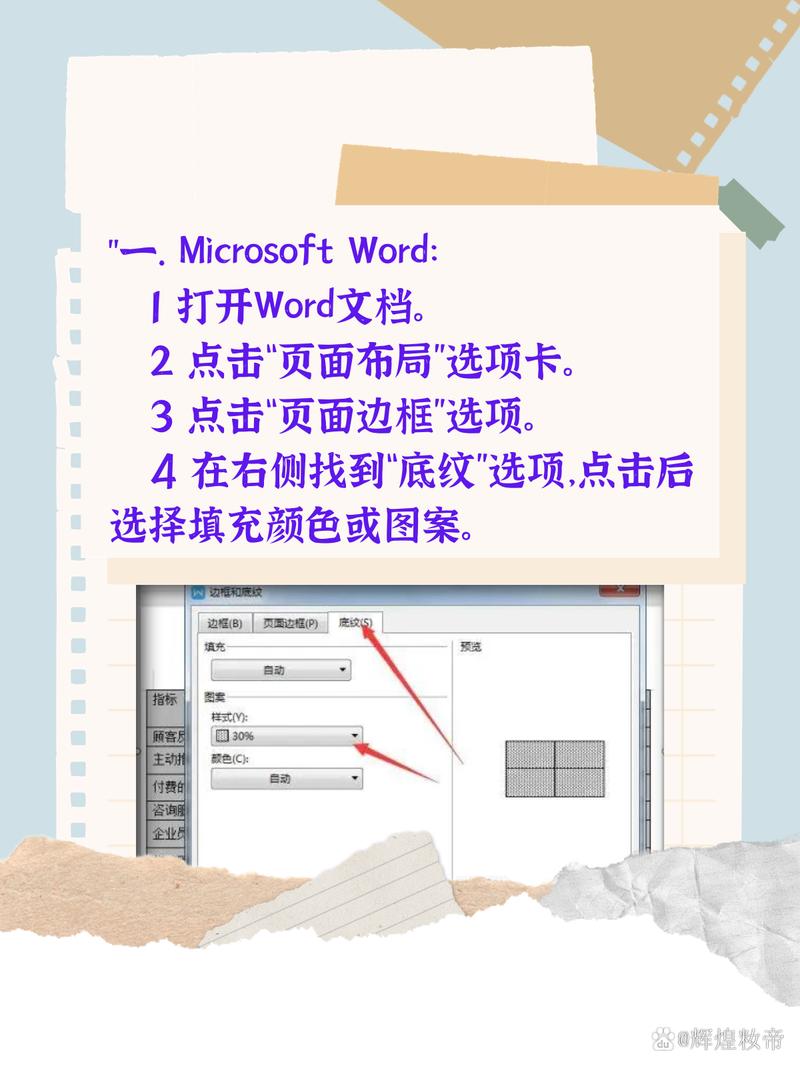
2、访问“字体”对话框:在选择文本后,右键点击所选文本,然后从弹出菜单中选择“字体”选项,这将打开“字体”对话框,其中包含了多种文本格式化选项。
3、设置底纹颜色:在“字体”对话框中,找到“下划线线型”或“字符底纹”等选项(具体名称可能因Word版本而异),点击该选项旁边的下拉箭头,从弹出的颜色列表中选择你喜欢的底纹颜色。
4、应用更改:选择好底纹颜色后,点击“确定”按钮以应用更改,你所选文本将显示为带有底纹的效果。
高级底纹设置
除了基本的底纹颜色设置外,Word还提供了一些高级底纹设置选项,以满足更复杂的排版需求。
1、渐变底纹:虽然Word本身不直接支持渐变底纹,但你可以通过绘制形状并填充渐变颜色来模拟这一效果,你可以插入一个矩形形状,然后在“形状格式”选项卡中选择“渐变填充”,并调整渐变的颜色和方向。
2、图案底纹:Word允许你使用图案作为底纹,在“边框和底纹”对话框中(可以通过“设计”选项卡下的“页面边框”按钮访问),选择“底纹”选项卡,然后选择你喜欢的图案样式和颜色。
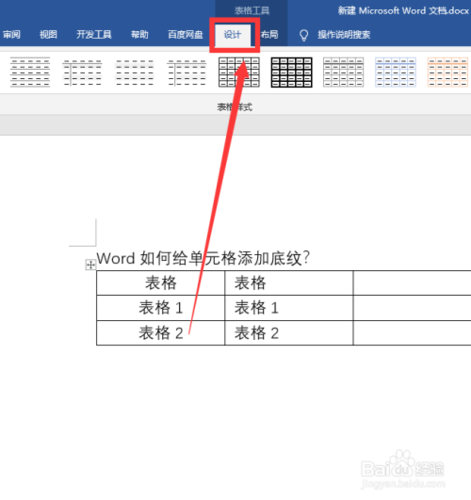
3、自定义底纹:如果你需要更个性化的底纹效果,可以考虑使用外部图像或纹理作为底纹,你可以将图像插入到文档中,并将其放置在文本下方,然后调整图像的透明度和位置,以实现所需的底纹效果。
底纹设置的技巧与注意事项
保持一致性:在文档中使用底纹时,请确保保持整体风格的一致性,过多的不同底纹可能会使文档看起来杂乱无章。
考虑可读性:底纹的主要目的是突出显示文本,因此请确保所选颜色和样式不会干扰文本的可读性,避免使用过于鲜艳或刺眼的颜色。
利用快捷键:为了提高效率,你可以为常用的底纹设置分配快捷键,在Word中,你可以通过“文件”>“选项”>“自定义功能区”来创建和管理快捷键。
兼容性考虑:如果你的文档需要在多个设备或软件上查看,请确保所使用的底纹设置在不同平台上都能正常显示,某些特殊效果可能在特定版本的Word或操作系统上无法正确渲染。
常见问题解答(FAQs)
Q1: 如何在Word中快速移除已设置的底纹?
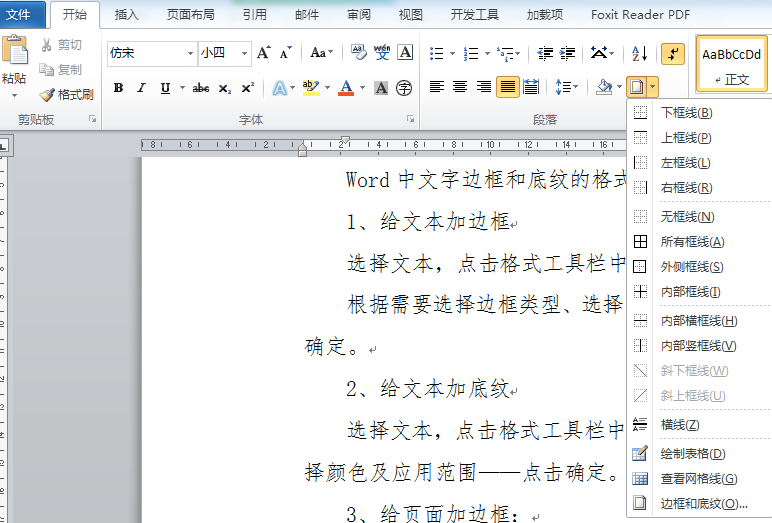
A1: 要快速移除Word中的底纹,只需选择带有底纹的文本,然后按照以下步骤操作:
1、右键点击所选文本。
2、从弹出菜单中选择“字体”选项。
3、在“字体”对话框中,找到与底纹相关的选项(如“下划线线型”或“字符底纹”)。
4、取消选中该选项或将其设置为“无”。
5、点击“确定”按钮以应用更改。
Q2: 是否可以在Word中为整个段落或表格设置底纹?
A2: 是的,在Word中,你可以为整个段落或表格设置底纹,对于段落,只需选择整个段落(包括段落标记),然后按照上述步骤应用底纹设置,对于表格,你可以先将插入点放在表格中的任意单元格内,然后选择“设计”选项卡下的“表格工具”中的“底纹”选项,为整个表格或选定的单元格区域设置底纹。
以上内容就是解答有关word中底纹怎么设置的详细内容了,我相信这篇文章可以为您解决一些疑惑,有任何问题欢迎留言反馈,谢谢阅读。
内容摘自:https://news.huochengrm.cn/cygs/11856.html
